ブログを作成したのに何日たってもアクセスが0、なんだか変。もしかして作成ページに問題アリ?
Google Search Consoleで、URLがGoogleに登録されているのになぜ?
公開URLをテストしたら「URL はGoogleに登録できますが、問題があります」というエラーが表示されてしまう。
本記事では、このエラーの一般的な原因と解決策を解説していきます。

アクセスがずっと0

Googleのクローラーに巡回申請!
- ブログ公開後、何日たってもアクセスが0
- 公開URLをテストでエラーが出た
- ウェブサイトに技術的な問題があると感じている
- 「URL は Google に登録できますが、問題があります」と表示された
- ウェブサイトのアクセス数が急に減少
- ウェブサイトのランキングを改善したい
- 「URL は Google に登録できますが、問題があります」と出た場合の対処方法
- クロームに巡回してもらう方法
エラーを発見した経緯
ブログ公開後、何日たってもアクセス数は0でした。
「アクセスゼロは、いくら何でもおかしいな?」と思いました。
そこで、Google Search Consoleで該当するブログの健康状態を確認すべく「URL検査」を行いました。
結果は、
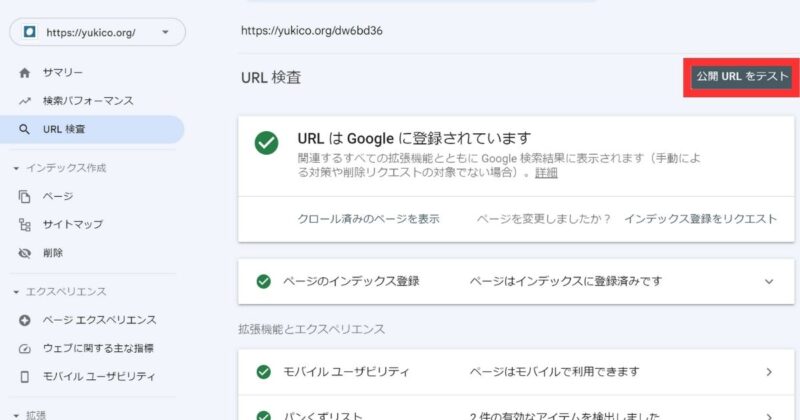
URL は Google に登録されています
関連するすべての拡張機能とともに Google 検索結果に表示されます(手動による対策や削除リクエストの対象でない場合)。
そこで、Search Consoleで「公開URLをテスト」しました。
その結果、「URL はGoogleに登録できますが、問題があります」というエラーが表示されました。
「URLはGoogleに登録できますが、問題があります」の解決手順
「URL は Google に登録できますが、問題があります」とエラーメッセージが出た場合。
Search Consoleのエラーレポートなどを確認し、問題を修正する必要がありました。
でも自分で解決するのは、とてつもなく労力と時間がかかってしまいます。
専門の人や詳しい人に聞くのが解決への近道です。

誰かに助けを求める
1.Google検索セントラルコミュニティに質問
私はすぐにGoogle 検索セントラル コミュニティにアクセスし、この問題について質問しました。
質問した内容は下記の通りです。
上記URL、リクエストしても
「URL は Google に登録できますが、問題があります」
と出てしまいます。理由が分からず困っています。
2.回答が返ってくる
Google検索セントラルコミュニティに質問して、わずか1時間後に返答があり、原因と解決策が提示されました。
回答者の答え
外部から調べてみる限りですが、モバイルフレンドリーになっていないようです。
モバイル フレンドリー テストを読んで頂き、改善できるところがないか確認してみてください。
わずかな時間でエラー内容を判明したことに驚き、そして回答をくれたことに感謝の気持ちでいっぱいになりました。
「利用できない理由」の部分まで提示してくれました。
コンテンツの幅が画面の幅を超えています
テキストが小さすぎて読めません
クリックできる要素同士が近すぎます
なるほど!。。。で、モバイルフレンドリーってなんだ 汗
モバイルフレンドリーとは「モバイルの使いやすさ」のことです。
モバイルフレンドリーテストでは、サイト上のページがモバイルフレンドリーかどうかを簡単にテストできます。是非活用して、ユーザーが快適に閲覧できるサイトを作りましょう。

スマホユーザーがたくさんいるから
モバイルとの相性は大切ね!
3.回答者の助言どおり試してみた
モバイルフレンドリーを理解できたところで、モバイル フレンドリー テストを行いました。
テストは通常 1 分以内で完了します。テストしたいURLを入力するだけです。
結果的に、Google検索セントラルコミュニティの助けを借りて、この問題を素早く解決することができました。このような問題に直面した場合、あなたも同じようにコミュニティに質問してみることをおすすめします。
モバイルフレンドリーテストの結果
モバイル フレンドリー テストで調べたら、エラー!
え、でも前回のクロールにチェックが入っているからクロールの巡回はあったってことですね。
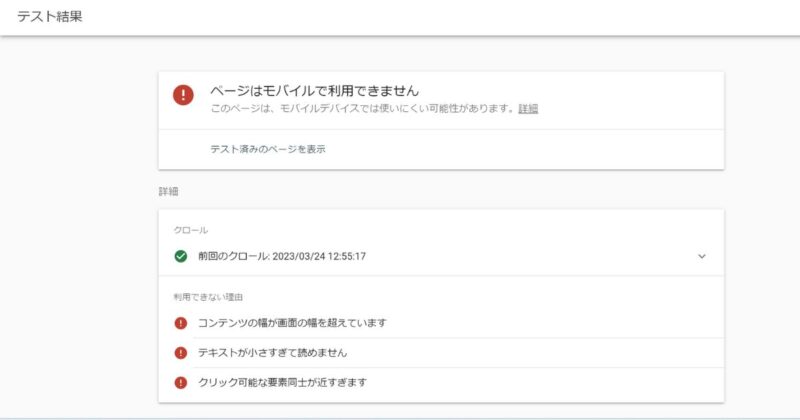
コンテンツの幅が画面の幅を超えています
テキストが小さすぎて読めません
クリックできる要素同士が近すぎます
コンテンツの幅が画面の幅を超えています
ページ上の語句や画像を表示するために水平スクロールが必要です。この問題は、ページの CSS 宣言で絶対値を使用している場合や、ページの画像がブラウザの特定の幅(980 ピクセルなど)で最適に表示されるように設計されている場合に発生します。
解決策: ページの CSS 要素の幅と位置に相対値を使用し、画像も同様に拡大縮小できるようにします。詳しくは、コンテンツのサイズをビューポートに合わせる方法についての記事をご覧ください。
テキストが小さすぎて読めません
ページ上のテキストの大部分が、ページの幅と比べて小さすぎます。これにより、テキストがモバイル デバイスで読みにくくなります。デバイスのテスト スクリーンショットを確認して、問題のあるテキストを特定します。
解決策: ウェブページのビューポートを指定し、ビューポート内ですべてのフォントサイズが適切に拡大縮小されるように設定して、デバイスの画面にテキストが表示されるようにします。詳しくは、フォントサイズに関するおすすめの方法をご覧ください。
クリックできる要素同士が近すぎます
ボタンやナビゲーション リンクなどのタップ要素が互いに近すぎて、モバイル ユーザーが目的の要素をタップしようとすると隣の要素に指が触れてしまいます。
解決策: テスト スクリーンショットを確認して、すべてのボタン、リンク、その他のタップ ターゲットを特定します。複数のタップ ターゲットの位置が平均的な指先の幅よりも近づきすぎないように、または複数のリンク ターゲットに指先がまたがらないようにしてください。詳しくは、Accessible Tap Targets をご覧ください。
エラー内容に心当たりがない
コンテンツの幅のチェック・テキストのチェック・クリックできる要素に問題がありませんでした。
よって、修正のしようがなかったので放置しました。
結論:何も対処しなくても正常に戻った
数時間放置後、テスト結果に合格した状態は「ページはモバイルで利用できます」と表示されます。
時間が解決してくれる場合もある、いったんそのまま様子をしてみる、方法もあるということが分かりました。
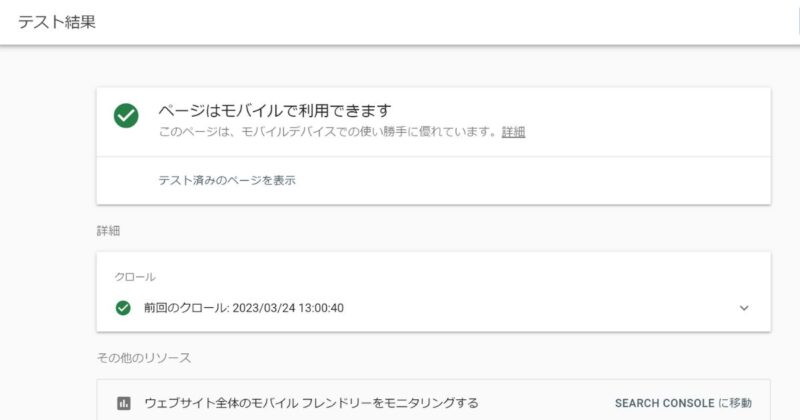
まとめ
Google Search ConsoleのURL検査・公開URLテストをした際「URL は Google に登録できますが、問題があります」というエラーメッセージが表示された場合、Google検索セントラルコミュニティに質問するのが解決への近道です。

最後までお読みいただきありがとうございました。



